Win8系統中占用系統資源的不僅有正在運行的應用程序,系統中服務也是占有很大一部分,如何才能正確地關閉這些正在運行的服務釋放出更多的內存供系統運行呢?
Win8關閉正在運行的服務的步驟:
步驟一:在Win8系統中按下Ctrl+Shift+Esc,彈出如下任務管理器窗口。點擊窗口下方的詳細信息;
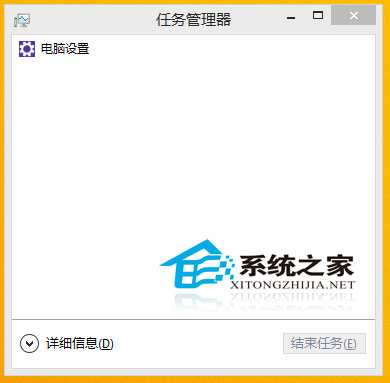
步驟二:點擊之後任務管理器的界面會有所改變,窗口之上的選項卡增加到了七個;
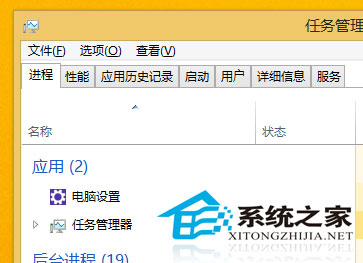
步驟三:切換到“服務”選項卡,在下方我們可以看到操作系統之中存在的服務列表,在狀態欄目之中可以看到每一個服務的屬性;
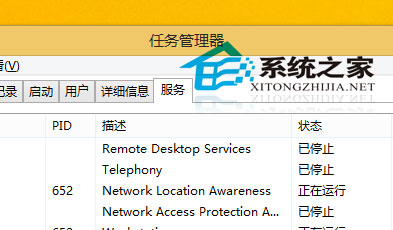
步驟四:用戶只能停止Win8正在運行的服務,這裡小編選擇一個狀態為正在運行的筆記本系統下載服務,點擊鼠標右鍵,在彈出的菜單之中可以尋找到停止選項,然後鼠標點擊“停止”,就可以關閉正在運行的Win8系統服務。
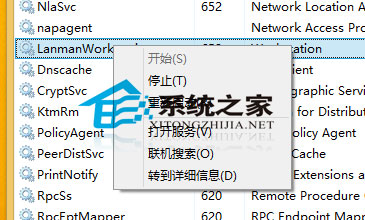
通過上述方法可以一次性關閉Win8系統中正在運行的服務,而且關閉的服務之後不會再自啟動,需要用戶手動設置才可再次開啟,省去了每次都要重復關閉的麻煩。